Egal, ob Sie durch die Straßen rennen, einen Boss besiegen oder einfach nur die Aussicht bewundern - es gibt viele großartige Momente, die beim Spielen von PS4-Spielen passieren können.
In diesem Artikel zeigen wir Ihnen, wie Sie Ihr PS4-Gameplay aufzeichnen und teilen können, damit Sie diese Momente noch einmal erleben oder sie an Ihre Freunde senden können, um mit ihren Rechten zu prahlen.
Ändere deine PS4-Freigabe- und Broadcast-Einstellungen
Bevor Sie mit der Erfassung des PS4-Spiels beginnen, müssen Sie sicherstellen, dass die Einstellungen nach Ihren Wünschen angepasst werden.

Drücken Sie die Teilen Klicken Sie auf Ihrem Controller auf die Schaltfläche, um das Freigabemenü aufzurufen. Wählen Freigabe- und Broadcast-Einstellungen.
Hier finden Sie verschiedene Einstellungen, die sich auf Screenshots und Sendungen auf Diensten wie Twitch beziehen (Streaming ist eine Möglichkeit dazu) Holen Sie mehr aus Ihrer PS4 heraus 10 Tipps, um mehr aus deiner PS4 herauszuholenDie PlayStation 4 ist eine hervorragende Konsole, die mehr kann als nur Spiele zu spielen. Hier erfahren Sie, wie Sie mehr aus Ihrer PS4 herausholen können.
Weiterlesen ). Wir werden diese ignorieren und uns auf diejenigen konzentrieren, die das Gameplay aufzeichnen.Gehen Sie zuerst zu Länge des Videoclips. Hier können Sie die maximale Länge der Gameplay-Aufnahmen auswählen. Sie können kürzer sein als alles, was Sie auswählen. Dies ist jedoch die Zeit, für die aufgezeichnet wird, wenn Sie die Erfassung nicht manuell stoppen. Standardmäßig ist es auf 15 Minuten eingestellt, Sie können jedoch bis zu 30 Sekunden oder bis zu 60 Minuten einstellen.

Als nächstes gehen Sie zu Audio-Sharing-Einstellungen. Hier können Sie aktivieren oder deaktivieren Fügen Sie Mikrofon-Audio in Videoclips ein. Wenn dieses Kontrollkästchen aktiviert ist, wird Ihr Mikrofon-Audio (von einem Headset oder einer PlayStation-Kamera) aufgenommen, wenn Sie das Gameplay aufnehmen.
Nimm dein PS4-Gameplay auf
Nachdem die Einstellungen geklärt sind, ist es Zeit, dein PS4-Gameplay aufzuzeichnen.
Das hat eine Falte. Bei einigen Spielen können Sie Teile oder alles nicht aufnehmen. Dies liegt beim Entwickler. Sie können die Einschränkung nicht mit den Standardaufzeichnungstools der PS4 umgehen. Stattdessen müssen Sie spezielle Erfassungsgeräte kaufen. Beispiele für diese Spiele sind Yakuza 0, Persona 5 und Tales of Zestiria.
Für die folgenden Anweisungen verwenden wir die Erfassungsgalerie. Sie finden dies auf dem PS4-Startbildschirm. Wenn es nicht da ist, gehen Sie zu Bibliothek> Anwendungen> Galerie erfassen> Start.
Die Aufnahmegalerie eignet sich hervorragend zum Verwalten von Videos, die Sie in der Vergangenheit gespeichert haben. Sie können jedoch auch auf viele der gleichen Einstellungen zugreifen, indem Sie die Teilen Klicken Sie im Spiel auf die Schaltfläche, verwenden Sie sie also, wenn Sie sie schneller finden.
Beginnen wir jetzt mit der Aufnahme. Sie können entweder ein Video von etwas aufnehmen, das gerade passiert oder das bereits passiert ist.
Starten Sie eine Aufnahme
Drücken Sie die Taste, um die Aufnahme zu starten Teilen zweimal drücken. Auf der linken Seite des Bildschirms wird eine kleine Benachrichtigung angezeigt, um anzuzeigen, dass die Aufzeichnung begonnen hat.
Spielen Sie jetzt das Spiel und alles, was Sie auf dem Bildschirm sehen, wird erfasst. Ihre Aufnahme endet automatisch nach dem Länge des Videoclips Einstellzeitraum ist erreicht. Alternativ können Sie die Aufnahme manuell beenden, indem Sie auf drücken Teilen erneut zweimal drücken.
Die Aufnahme wird in der Aufnahmegalerie gespeichert.
Speichern Sie eine Aufzeichnung von etwas, das bereits geschehen ist
Mach dir keine Sorgen, wenn du gerade etwas Fantastisches gemacht hast, es aber nicht aufgenommen hast. Die PS4 speichert automatisch die letzten 15 Minuten des Spiels in ihrem Speicher.
Um diese Aufnahme zu erhalten, Halten Sie die Share-Taste gedrückt. Tippen Sie nicht darauf, da sonst die Aufnahme gelöscht wird. Wenn Sie die Taste gedrückt halten, wird das Menü "Teilen" geöffnet. Drücken Sie bei geöffnetem Fenster Quadrat auswählen Videoclip speichern.
Dies wird in der Erfassungsgalerie gespeichert.
Bearbeiten Sie Ihr PS4-Gameplay-Video
Möglicherweise möchten Sie Ihre Aufnahme bearbeiten, bevor Sie sie für die Welt freigeben. Sie können dies auf der PlayStation 4 selbst tun.
Gehen Sie zur Aufnahmegalerie und suchen Sie das Video, das Sie bearbeiten möchten.
Drücken Sie bei Auswahl Optionen auf Ihrem Controller. Sie haben hier zwei Möglichkeiten: In SHAREfactory bearbeiten und Trimmen.
SHAREfactory ist eine kostenlose App, die Sie herunterladen und installieren müssen. Die App enthält viele erweiterte Bearbeitungsfunktionen, z. B. die Möglichkeit, Audiospuren oder Webcam-Filmmaterial über das Video zu legen. Sie können auch Themen, Aufkleber und Text anwenden. Wenn Sie Lust auf Ihre Bearbeitung haben möchten, wählen Sie SHAREfactory.
Wenn Sie einfach die Länge des Videos zuschneiden möchten, wählen Sie Trimmen. Verwenden Sie die Dropdown-Liste, um die Bearbeitungsintervalle auszuwählen. Scrollen Sie über und drücken Sie L2 um den Startpunkt festzulegen, R2 Für den Endpunkt drücken Sie dann OK einmal getan.
Teile dein PS4-Gameplay in den sozialen Medien
Natürlich möchten Sie Ihr Video in sozialen Medien teilen, damit Ihre Freunde Ihre Aufnahme sehen können.
Gehen Sie dazu zur Aufnahmegalerie und markieren Sie das Video, das Sie freigeben möchten.

Drücken Sie die Teilen Klicken Sie auf Ihrem Controller auf die Schaltfläche und wählen Sie das soziale Netzwerk aus, für das Sie eine Freigabe vornehmen möchten (z Youtube oder Twitter).
Wenn Sie dies zum ersten Mal tun, müssen Sie Ihre Anmeldedaten für das soziale Konto eingeben.
Befolgen Sie die Anweisungen, um Ihr Video hochzuladen. Jedes soziale Netzwerk hat unterschiedliche Anforderungen. Auf YouTube können Sie beispielsweise die Privatsphäre des Videos festlegen, während Sie auf Twitter das Video mit einem beschreibenden Tweet begleiten können.
Übertragen Sie Ihr PS4-Gameplay auf einen Computer
Sie können Ihr PS4-Video auch aufnehmen und auf Ihren Computer übertragen. Stecken Sie dazu einen USB-Stick oder ein externes Laufwerk in die PS4. Beachten Sie, dass das Gerät FAT32- oder exFAT-formatiert sein muss. Wenn Sie Hilfe benötigen, um den Unterschied zu verstehen, lesen Sie unser Leitfaden zu FAT32 vs. exFAT FAT32 vs. exFAT: Was ist der Unterschied und welches ist besser?Ein Dateisystem ist das Tool, mit dem ein Betriebssystem Daten auf jeder Festplatte lesen kann. Viele Systeme verwenden FAT32, aber ist das das richtige und gibt es eine bessere Option? Weiterlesen .
Gehen Sie zur Aufnahmegalerie und suchen Sie das Video, das Sie übertragen möchten.
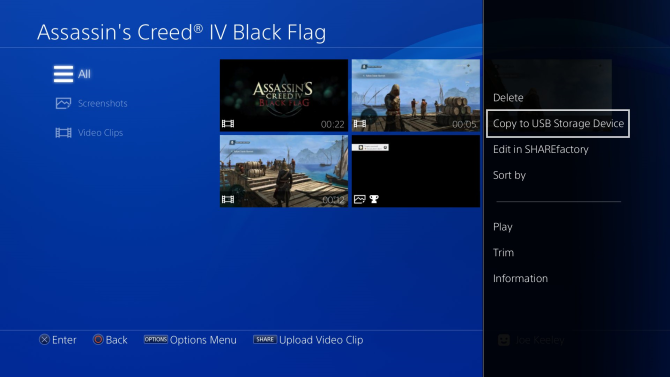
Wenn es markiert ist, drücken Sie die Taste Optionen Taste. Wählen Auf USB-Speichergerät kopieren.
Wählen Sie als Nächstes die gewünschten Videos aus X.. Wenn Sie fertig sind, wählen Sie Kopieren> OK.
Wenn die Übertragung abgeschlossen ist, schließen Sie das Gerät an Ihren Computer an. Öffnen Sie das Laufwerk und navigieren Sie zu PS4 / SHARE Ordner, um Ihre Videos getrennt nach Spiel und im MP4-Format zu finden.
Wenn Sie möchten, können Sie die Videos auf Ihrem Computer bearbeiten oder in soziale Medien hochladen. Mach, was dir leichter fällt.
Spielen Sie großartige Spiele, um großartiges Filmmaterial aufzunehmen
Das ist alles, was du über das Aufnehmen und Teilen von Gameplay-Videos auf deiner PS4 wissen musst. Also, mach weiter und nimm diese aufregenden Momente auf!
Benötigen Sie einige großartige Spiele zum Aufnehmen? Dann schauen Sie sich unsere Liste an Die besten exklusiven PS4-Spiele, die es heute zu spielen gibt Die 12 besten PS4-Exklusiven, die du zum Spielen brauchstDie PS4 bietet einige erstaunliche Exklusivprodukte, und jeder verdient es, Titel wie Uncharted 4, God of War und Spider-Man zu spielen. Weiterlesen .
Offenlegung von Partnern: Durch den Kauf der von uns empfohlenen Produkte tragen Sie dazu bei, die Website am Leben zu erhalten. Weiterlesen.
Joe wurde mit einer Tastatur in der Hand geboren und begann sofort, über Technologie zu schreiben. Er hat einen BA (Hons) in Business und ist jetzt ein freiberuflicher Vollzeitautor, der es genießt, Technologie für alle einfach zu machen.
